Cara Menyesuaikan Email Pesanan WooCommerce
Diterbitkan: 2021-06-25Menerima pesanan di toko online WooCommerce Anda benar-benar menyenangkan. Saat pesanan tiba, hal pertama yang Anda lakukan adalah mengirimkan email konfirmasi pesanan WooCommerce kepada pelanggan. Tentunya, template email yang membosankan bukanlah yang harus Anda rencanakan untuk dikirim, bukan? Email yang Anda kirim harus sesuai dengan standar toko Anda dan lebih dari yang ditawarkan pengaturan umum WooCommerce. Setuju?
Sebagian besar pemilik toko WooCommerce merasa perlu untuk menyesuaikan email transaksional mereka (bukan hanya email pesanan) dengan teks email edit, logo, produk promosi, dan detail lainnya. Jika Anda merasakan hal yang sama, maka Anda benar. Mari selami lebih dalam mengapa dan bagaimana menyesuaikan template email WooCommerce akan membantu bisnis online Anda.
Sebelum memulai, pastikan Anda telah menginstal dan mengaktifkan plugin WooCommerce Email Customizer yang populer:
Dapatkan Plugin Penyesuai Email
Daftar Isi
- Mengapa perlu menyesuaikan email pesanan WooCommerce?
- Cara menyesuaikan email pesanan WooCommerce
- Instalasi & Konfigurasi email pesanan WooCommerce
- Panduan lengkap untuk membuat & menyesuaikan template email transaksional WooCommerce pertama
- Penyesuai Email WooCommerce plus dengan pembuat seret & lepas
- Fitur menonjol dari Penyesuai Email WooCommerce
- Keuntungan Menyesuaikan Email WooCommerce
- Membungkus
Mengapa perlu menyesuaikan email pesanan WooCommerce?
Email transaksional adalah interaksi yang paling sering terjadi antara Anda dan pelanggan. Faktanya, hal pertama yang mereka terima saat mendaftar ke situs Anda adalah email selamat datang. Bukankah seharusnya terlihat mengesankan?
Tidak hanya email selamat datang, tetapi setiap email transaksional lainnya seperti memproses pesanan, menyelesaikan pesanan, pesanan yang dikembalikan dananya, reset kata sandi, dan sebagainya, harus terlihat mengesankan. Biarkan saya memberi tahu Anda alasannya:
- Pelanggan sebenarnya sangat menantikan untuk menerimanya karena itu adalah konfirmasi dari aktivitas pelanggan.
- Mereka adalah email satu-ke-satu dan ditujukan untuk pelanggan tertentu.
- Email WooCommerce default tidak begitu menarik.
- Toko online Anda layak menerima email yang dirancang dengan baik.
Jadi, email WooCommerce Anda harus terlihat bagus dan itulah mengapa Anda harus menyesuaikannya.
Cara menyesuaikan email pesanan WooCommerce
Email WooCommerce dibentuk dari template. Template WooCommerce default dapat disesuaikan hingga tingkat tertentu dari panel WooCommerce > Pengaturan > Email.
Anda dapat menyesuaikan beberapa fitur menggunakan pengaturan WooCommerce, termasuk gambar header, teks footer, warna font, dan warna latar belakang. Tetapi jika Anda perlu mengubah banyak detail, Anda harus memodifikasi melalui kode (yang bisa sangat melelahkan).
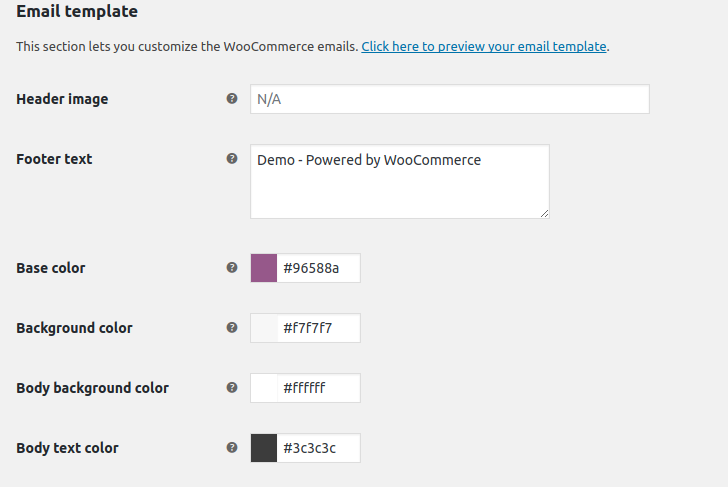
Jadi, dari apa yang sudah kita ketahui, kustomisasi email WooCommerce normal menggunakan kode terlalu rumit.
Sekarang, solusi yang jelas adalah menggunakan plugin dan ada begitu banyak plugin email di luar sana. Di antara semuanya, alat yang hebat untuk tidak hanya menyesuaikan tetapi juga membangun email dari awal adalah Plugin WooCommerce Email Customizer Plus .
Sementara plugin lain hanya memungkinkan Anda mengubah header email WooCommerce, footer, dan menambahkan logo, plugin ini tidak hanya mengedit. Mari kita lihat lebih dekat:
Instalasi & Konfigurasi email pesanan WooCommerce
Siap membuat email transaksional sambutan hangat? Untuk mengonfigurasi email pesanan WooCommerce, unduh Email Customizer Plus untuk WooCommerce terlebih dahulu.
Langkah 1:
Masuk ke dasbor admin WordPress
Langkah 2:
Di Plugin -> Klik "Tambah Baru" -> "Unggah Plugin"
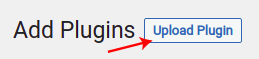
Langkah 3:
Jelajahi plugin dan instal file zip yang diunduh
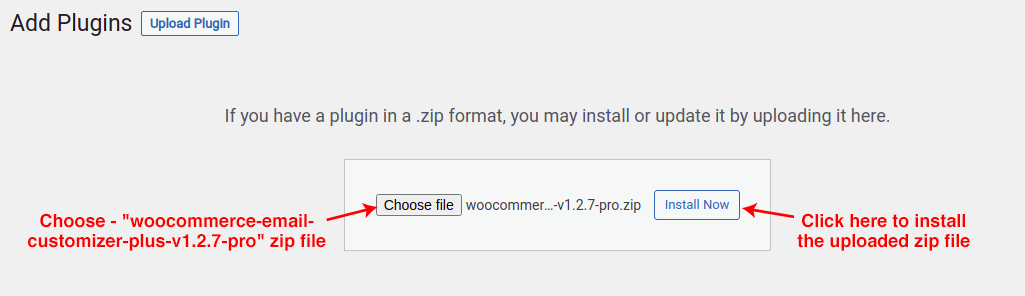
Langkah 4:
Klik "Aktifkan Plugin" untuk memulai plugin & menyelesaikan proses instalasi.
Langkah 5:
Di Dasbor, Buka WooCommerce -> Klik "Email Customizer Plus"
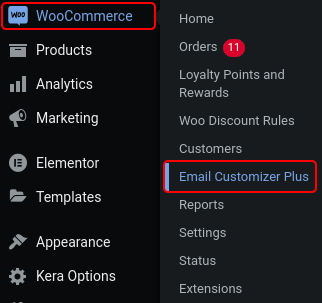
Langkah 6:
Tab Email Customizer Plus akan muncul seperti gambar di bawah ini.
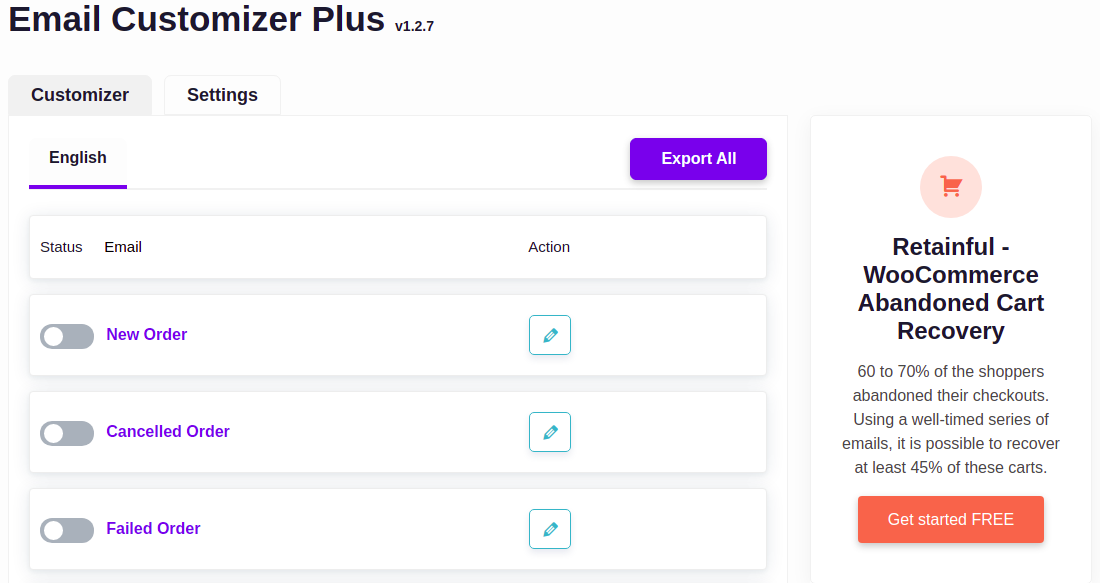
Langkah 7:
Untuk mengonfigurasi penyesuai email WooCommerce, Buka Pengaturan -> Masukkan kunci lisensi yang diterima & klik tombol "Validasi" untuk memverifikasinya dengan sukses.
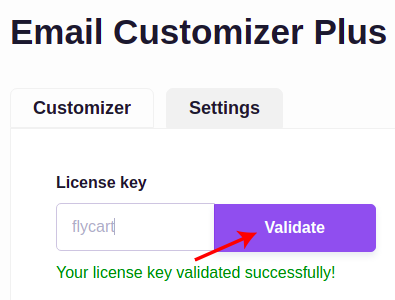
Panduan lengkap untuk membuat & menyesuaikan template email transaksional WooCommerce pertama
Apakah ini pertama kalinya Anda membuat template email di WooCommerce? Membuat template email dapat dilakukan dengan versi dasar alat apa pun, tetapi sesuaikan dengan lebih gaya dengan beberapa opsi mengikuti panduan yang diberikan di bawah ini.
Langkah 1:
Setelah proses instalasi selesai, masuk ke dashboard admin -> WooCommerce -> Klik “Email Customizer Plus”
Langkah 2:
Tab Email Customizer Plus dengan 10+ jenis template keren yang berbeda muncul. Sesuai kebutuhan Anda, pilih template email yang relevan.
Misalnya, untuk pesanan yang diterima, pilih templat "Pesanan Baru" untuk memberi tahu pembeli yang telah memesan di toko WooCommerce Anda.
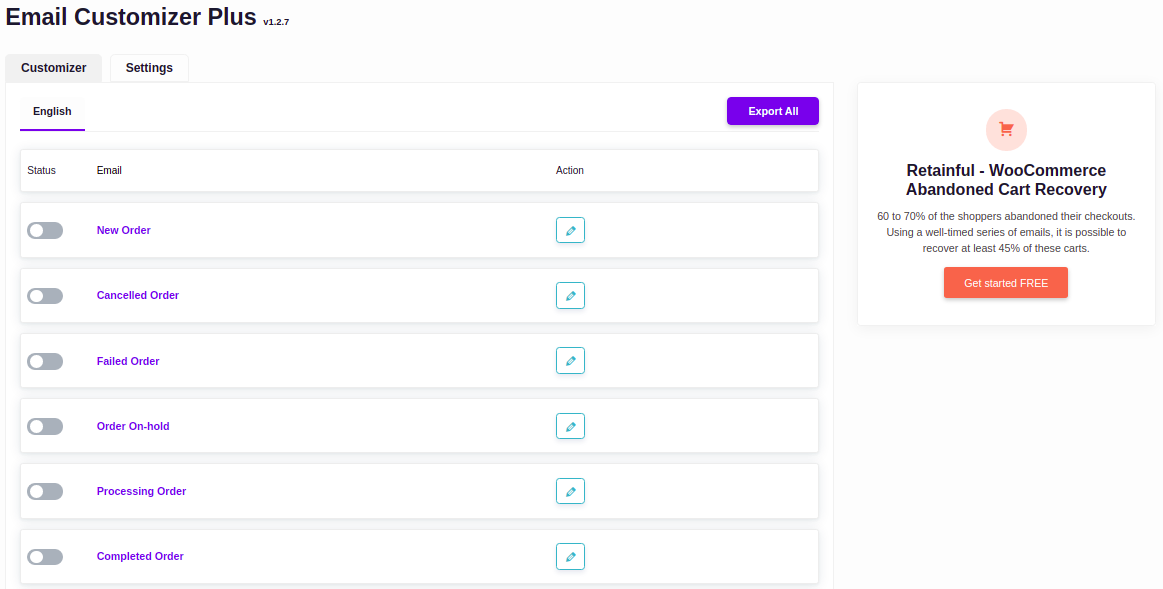
Langkah 3:
Klik pada opsi kustomisasi di template yang dipilih.
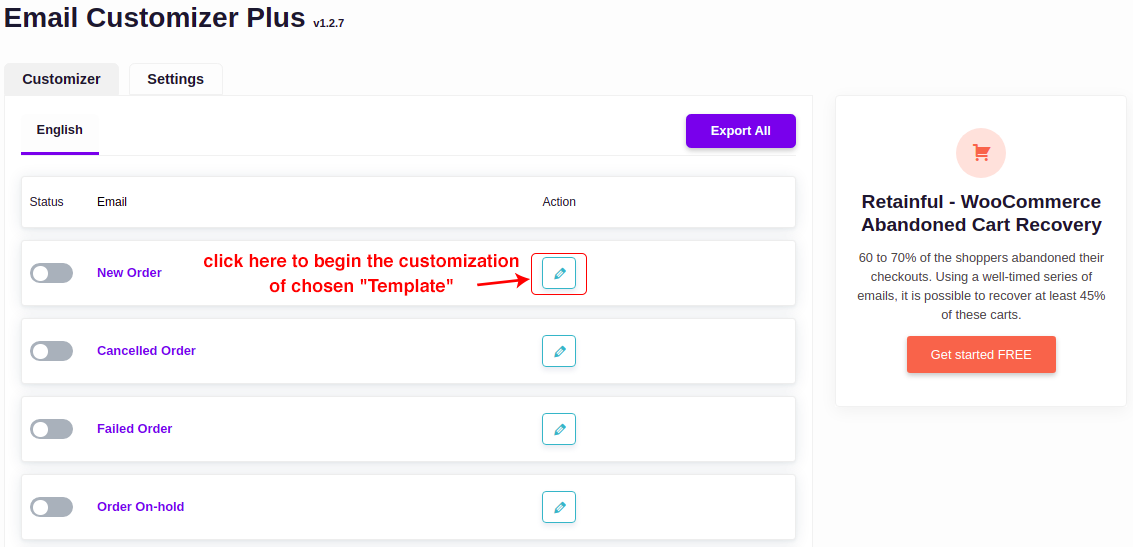
Langkah 4:
Pilih tata letak template dan klik "Gunakan" untuk memulai proses
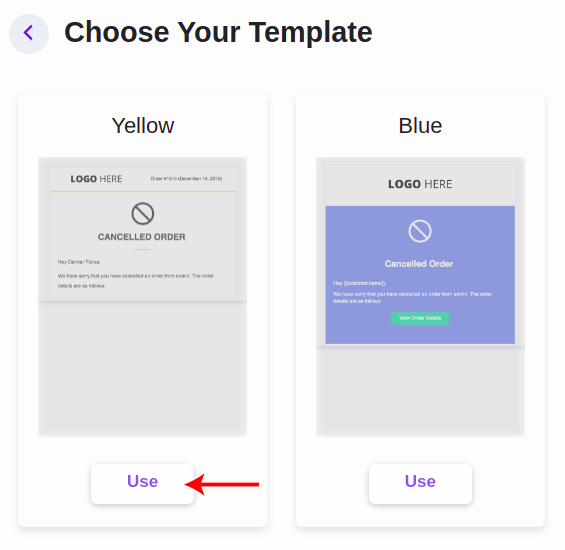
Langkah 5:
Berdasarkan template layout yang dipilih muncul seperti gambar di bawah ini
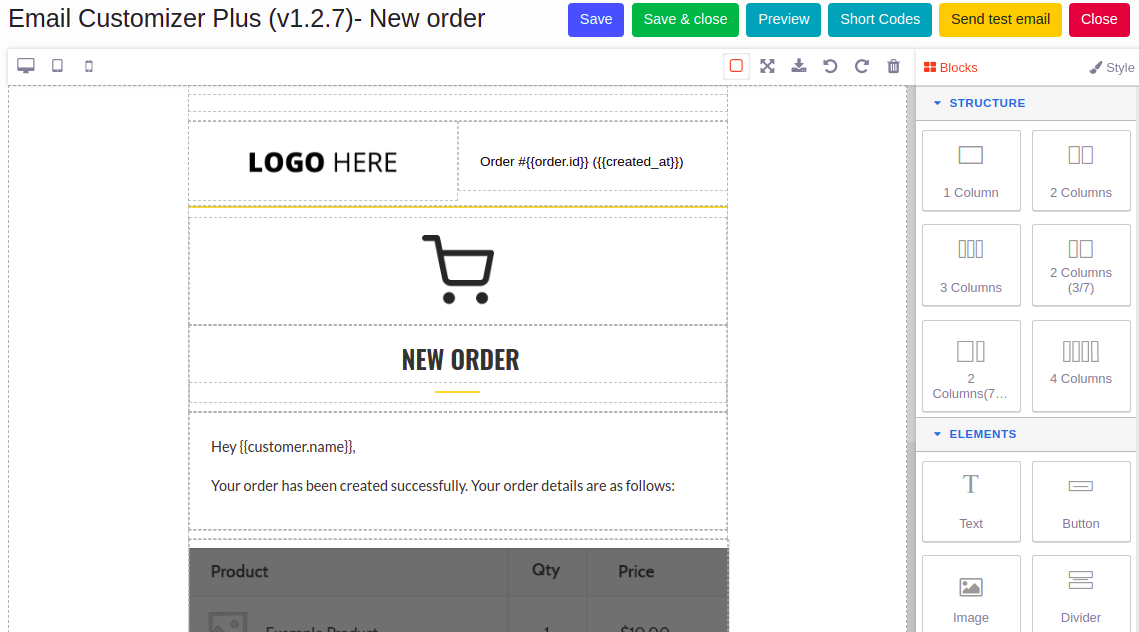
Saatnya berkreasi dengan desain Anda. Mari kita mulai.
Untuk kustomisasi template email, tersedia dua opsi seperti,
- Blok
- Gaya
Blok -> Gunakan untuk menarik dan melepas segmen yang diperlukan dalam template.
Style -> Di sini, Anda dapat menyesuaikan & mempercantik tampilan setiap segmen.
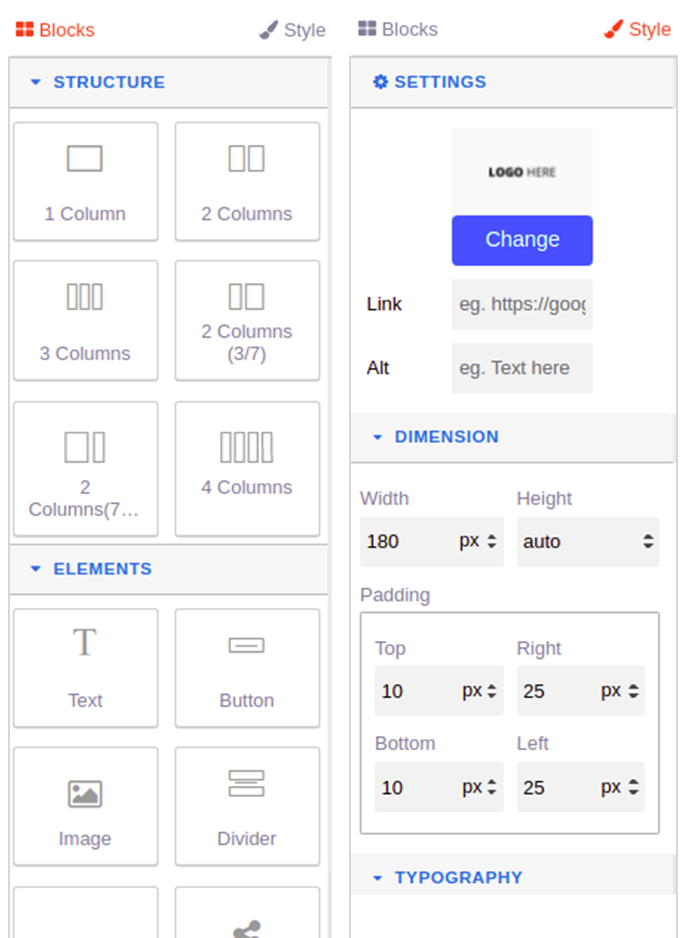
Penyesuai Email WooCommerce plus dengan pembuat seret & lepas
Plugin penyesuai email WooCommerce hanya menghilangkan segala macam kebosanan yang terkait dengan email. Muncul dengan pembangun drag-and-drop untuk membangun template untuk semua jenis email transaksional. Ya, Anda benar-benar dapat "membangun" email dalam hitungan detik dan mengirimkannya ke pelanggan Anda. Contoh template yang disesuaikan ditunjukkan di bawah ini.
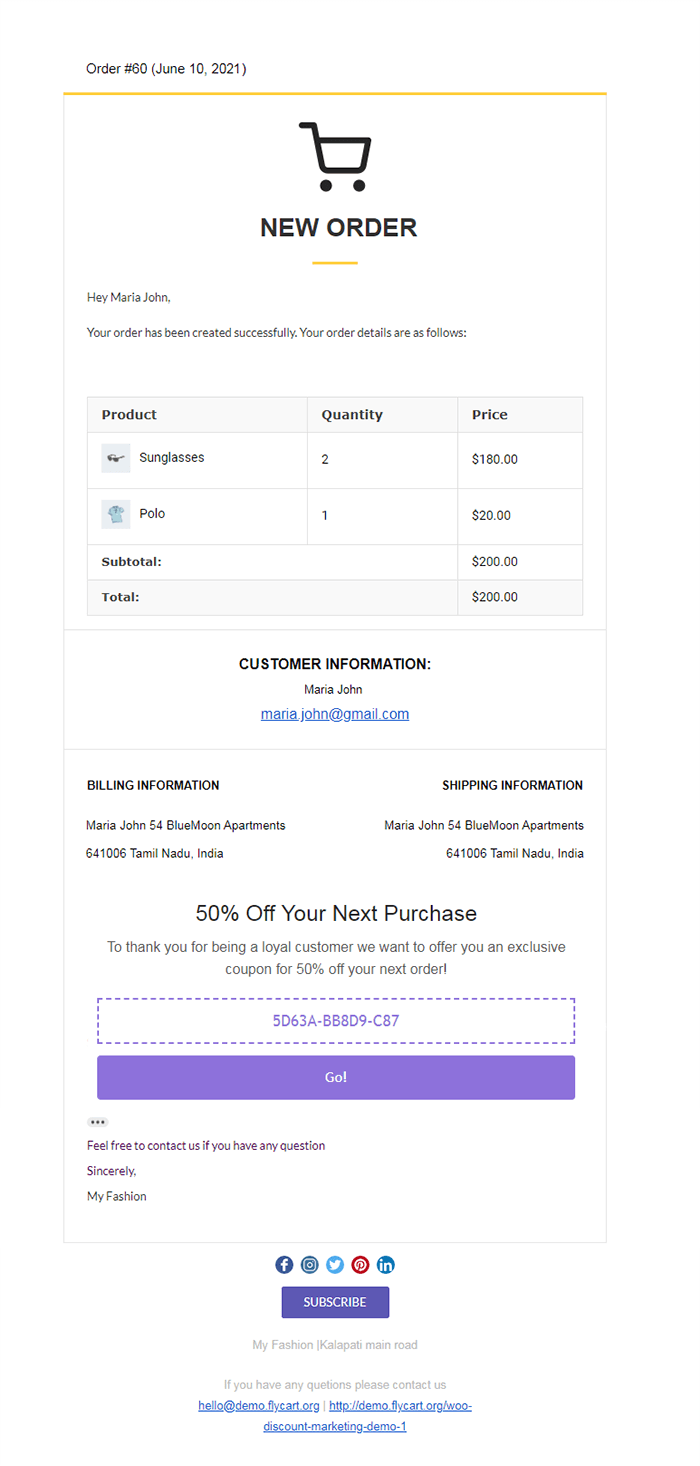
Untuk mengetahui informasi lebih lanjut tentang pembuat seret & lepas, mari kita persempit dengan blok & gaya.

Blok - Terutama terdiri dari tiga blok seperti
- Struktur
- Elemen
- Elemen Toko
Struktur:
Ini terdiri dari segmen blok kolom-bijaksana. Pilih kolom yang diperlukan dan seret kolom ke template dan letakkan di bagian yang diperlukan. Di setiap kolom, Anda dapat membuat konten baru. Terlalu mudah bukan?
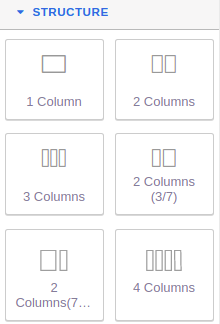
Elemen:
Di blok ini, kita dapat menarik & melepas beberapa segmen seperti
Teks - Gunakan untuk menyisipkan teks
Tombol - Buat tombol Ajakan Bertindak baru
Gambar - Tambahkan gambar dengan memasukkan jalur sumber dari gambar yang ditentukan
Pembagi - Gunakan untuk membuat pemisah antara dua bagian
Grup Sosial - Beberapa platform media sosial dapat ditambahkan
Elemen Sosial - Digunakan untuk menambahkan platform media sosial individu di dalam "Grup Sosial"
Spacer - Buat ruang di dalam bagian
Logo - Gambar logo tambahan dapat ditambahkan dengan menyediakan jalur sumber gambar yang ideal
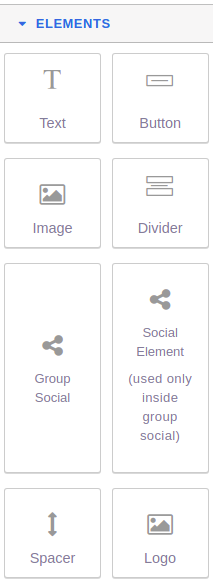
Elemen Toko:
Berikut adalah kebutuhan dasar blok konten toko yang tersedia seperti:
Alamat - Gunakan untuk menambahkan alamat informasi penagihan dan pengiriman
Ringkasan Pesanan - Deskripsi detail pesanan dapat ditambahkan
Retainful - Untuk mengejutkan & melibatkan pelanggan Anda, buat kupon pesanan berikutnya di template email
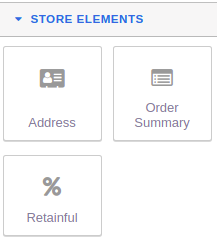
Sedangkan untuk styling, Anda bisa mengembangkan template dengan lebih menarik. Saat bagian penyesuaian atau pengeditan dimulai, opsi gaya hadir dengan berbagai opsi seperti,
- Pengaturan
- Dimensi
- Tipografi
- Dekorasi
Pengaturan:
Tampilkan pengaturan seluruh bagian atau segmen individu elemen di dalam kolom. Di mana Anda dapat mengedit teks email WooCommerce. Gambar di bawah menunjukkan pengaturan segmen "Logo Here".
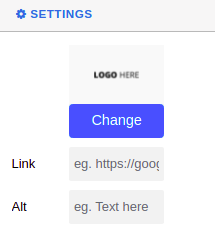
Dimensi:
Ini akan membantu untuk menyesuaikan ukuran gambar, ikon, atau teks konten. Untuk gambar - lebar & tinggi dapat diubah & untuk teks - tinggi dapat dimodifikasi. Padding menentukan posisi perataan gambar/ikon atau teks. Cuplikan di bawah ini menunjukkan dimensi suatu gambar.
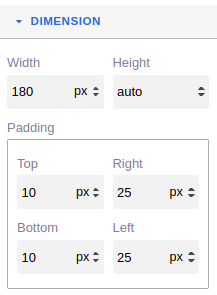
Tipografi:
Kustomisasi & gaya teks dapat dilakukan di sini. Isi teks dapat dimodifikasi dengan jenis font, ukuran, warna, tinggi & rata, dekorasi teks. Gunakan kreativitas Anda & tingkatkan tekstur template.
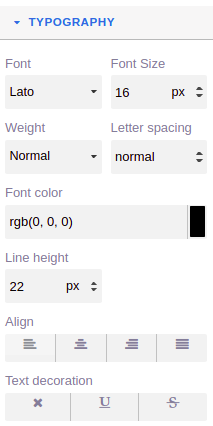
Dekorasi:
Edit warna latar belakang sesuai preferensi. Buat template yang mempesona dengan kombinasi warna kulit yang unik.
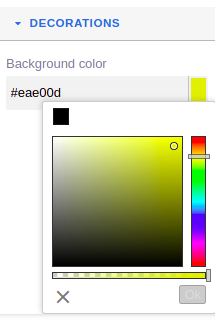
Untuk membuat Anda memahami dengan jelas tentang proses drag and drop, sebuah contoh ditunjukkan di bawah ini
Misalnya, 1 kolom diseret dari struktur dan dijatuhkan di bagian templat yang diperlukan seperti yang ditunjukkan pada langkah-langkah berikut.
Langkah 1:
Pilih kolom & seret.
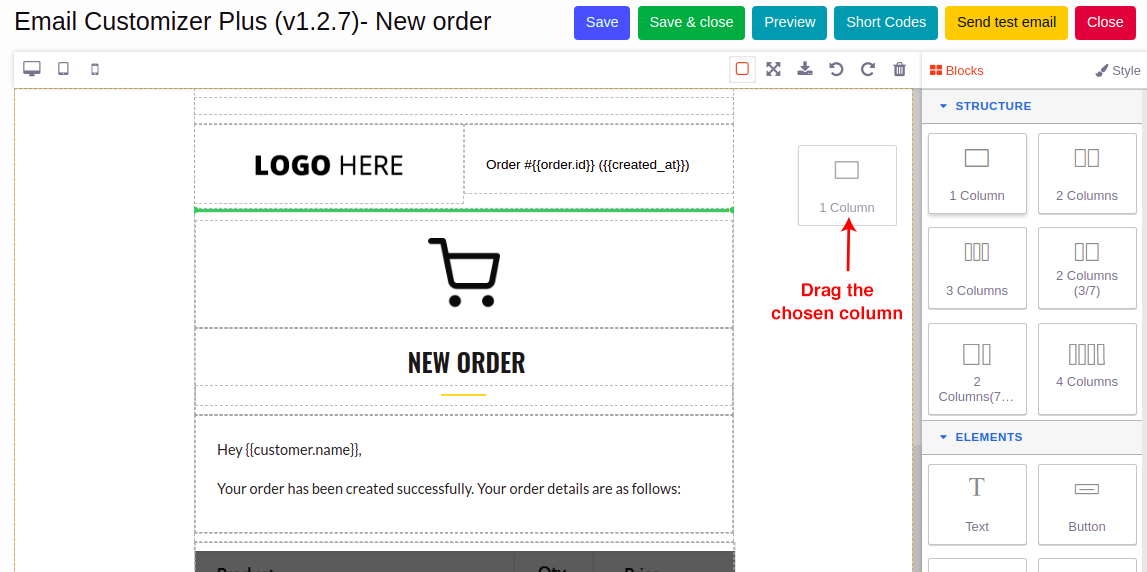
Langkah 2:
Seret kolom di dekat bagian tujuan yang dipilih dan jatuhkan.
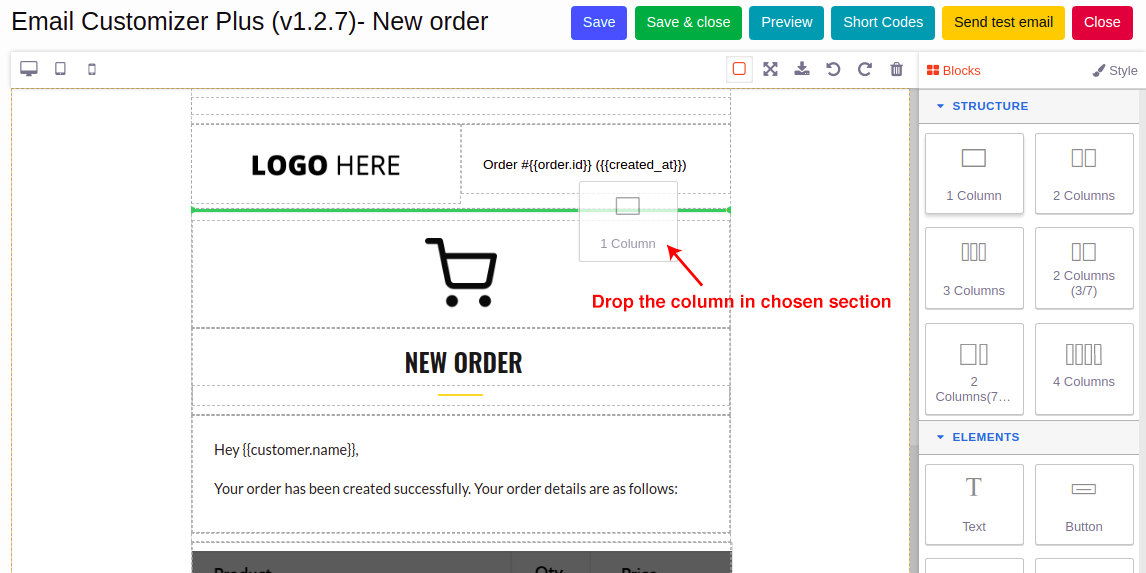
Langkah 3:
Bagian konten baru akan muncul seperti yang ditunjukkan di bawah ini.
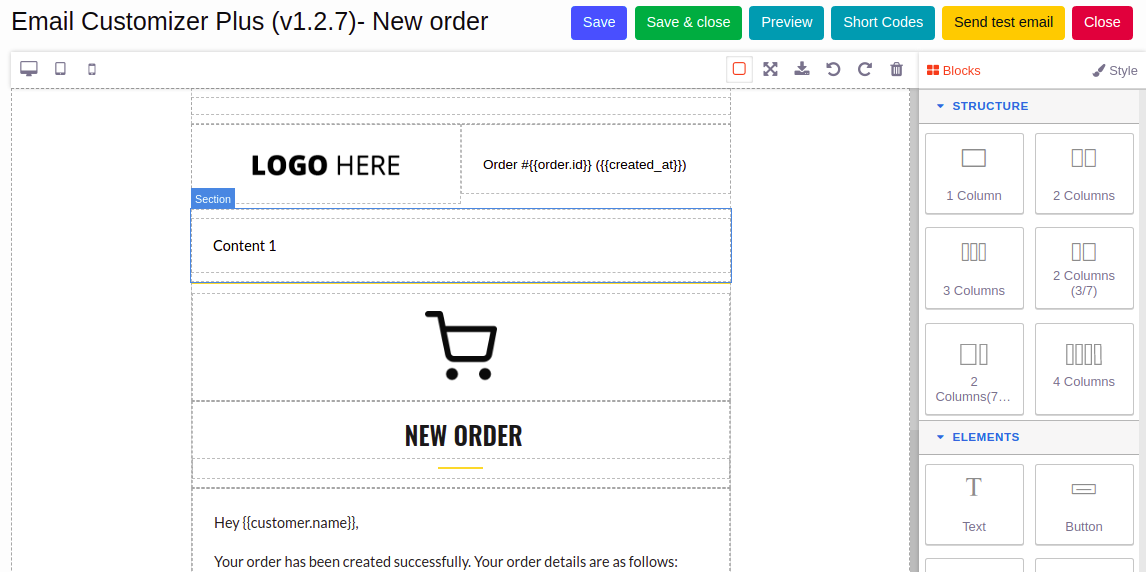
Langkah 4:
Mulai membuat konten. Sebuah palet alat teks muncul di atasnya. Membuat bagian editing menjadi efektif & mudah.
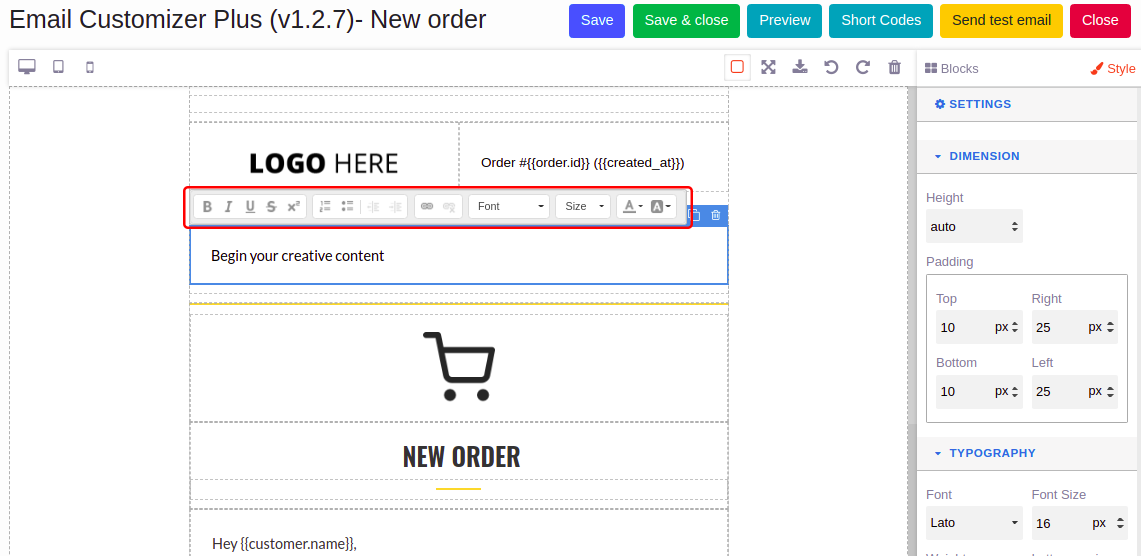
Langkah 5:
Setelah penyesuaian selesai, klik tombol "Simpan" dan kirim email percobaan untuk memverifikasi template email bergaya yang dibuat.
Fitur menonjol dari Penyesuai Email WooCommerce
- Sesuaikan semua yang ada di email pesanan WooCommerce Anda.
- 15+ elemen termasuk teks, gambar, tombol, paragraf, ikon sosial, dan banyak lagi.
- Sertakan data dinamis seperti ringkasan pesanan, informasi pelanggan, produk dalam pesanan menggunakan kode pendek.
- Kode pendek akan diganti secara dinamis dengan data WooCommerce masing-masing sebelum email dikirim ke pelanggan.
- Pratinjau langsung perubahan Anda. Gunakan pesanan untuk melihat seperti apa tampilan email Anda.
- Kirim email percobaan untuk memvalidasi desain Anda.
- Dukungan untuk "Manajer Status Pesanan Kustom WooCommerce."
- Dukungan untuk “Editor Bidang Checkout WooCommerce.”
- Kompatibel dengan WordPress Multisite.
- Mendukung "Beberapa Bahasa."
Anda juga dapat menyesuaikan email untuk setiap pesanan dalam hitungan menit jika diinginkan. Yang harus Anda lakukan adalah:
- Instal WooCommerce Email Customizer Plus di situs Anda.
- Buka WooCommerce > Email Customizer Plus.
- Mulai buat template dalam beberapa klik!
Mudah-peasy!
Keuntungan Menyesuaikan Email WooCommerce
Sekarang setelah Anda tahu mengapa dan bagaimana menyesuaikan email pesanan WooCommerce Anda, mari kita bicara tentang bagaimana hal itu dapat menguntungkan bisnis Anda.
Katakanlah email pesanan lengkap WooCommerce Anda terdiri dari logo merek, nama merek, detail pesanan, detail pengiriman, detail penagihan, tautan sosial, teks footer, dan tombol Ajakan Bertindak, semuanya dalam font dan warna favorit Anda. Anda dan pelanggan akan merasa puas dengan detailnya. Ini dimungkinkan dengan plugin penyesuai email yang baru saja kita bahas.
Hasil : Pelanggan dapat kembali ke situs Anda dengan mengklik tombol CTA.
Jadi, dengan email yang disesuaikan,
- Kirim email transaksional yang terlihat bagus
- Iklankan produk di email dengan gambar
- Tunjukkan penawaran Anda menggunakan gambar spanduk/tajuk di email
- Dapatkan interaksi pelanggan dengan tombol Ajakan Bertindak
- Email Anda dapat memberikan keadilan bagi merek Anda
Selain kelebihannya, mari kita bicara tentang kerugian TIDAK memiliki email yang disesuaikan juga.
Bayangkan Anda mengirim email WooCommerce generik, hanya dengan teks header, gambar header (logo), dan detail pesanan dengan teks default "Terima kasih atas pesanan Anda". Kedengarannya bagus? Tidak? Itu juga yang dirasakan pelanggan.
Hasil : Pelanggan bahkan tidak melihat email untuk kedua kalinya. Anda mungkin kehilangan kesempatan untuk mengesankan dan melibatkan pelanggan.
Membungkus
Seperti yang saya sebutkan sebelumnya, email transaksional adalah komunikasi paling aktif antara Anda dan pelanggan Anda. Pelanggan mengabaikannya atau tergoda untuk mengunjungi situs Anda lagi. Tampilan dan nuansa email memainkan peran yang sangat penting dalam pilihan pelanggan. Manfaatkan perhatian pelanggan Anda dengan mengirimkan email terbaik yang pernah ada!
Apakah email transaksional Anda membantu Anda membuat perubahan dalam bisnis Anda? Bagikan dengan kami di komentar. Kami akan senang mendengar dari Anda!
Selamat menjual!
